Pandas를 사용하여 Excel에서 데이터를 작성하기 위한 실용적인 팁
- 王林원래의
- 2024-01-24 09:59:061894검색
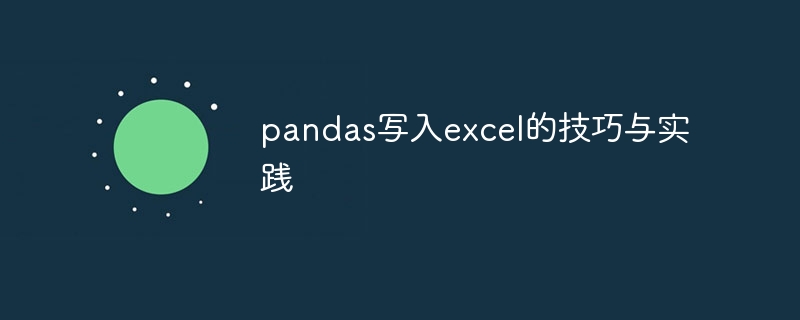
【팁 및 연습: pandas로 Excel 작성】
데이터 처리 및 분석에서 pandas 라이브러리는 가장 널리 사용되는 Python 데이터 처리 라이브러리 중 하나입니다. pandas는 사용자가 데이터를 쉽게 처리하고 조작할 수 있도록 일련의 강력한 도구를 제공합니다. 그 중 엑셀 파일에 데이터를 쓰는 것은 일반적인 작업 중 하나입니다. 이 문서에서는 Pandas를 사용하여 Excel 파일을 작성하는 몇 가지 기술과 사례를 소개하고 구체적인 코드 예제를 제공합니다.
1. 팬더 라이브러리 설치
시작하기 전에 팬더 라이브러리가 설치되어 있는지 확인해야 합니다. pip 명령을 통해 쉽게 설치할 수 있습니다:
pip install pandas
2. 기본 쓰기 작업
먼저 가장 기본적인 쓰기 작업을 배워보겠습니다. pandas는 DataFrame 개체를 Excel 파일에 쓸 수 있는 to_excel 함수를 제공합니다. 구체적인 구문은 다음과 같습니다. to_excel函数,可以将DataFrame对象写入Excel文件。具体的语法如下:
DataFrame.to_excel(excel_writer, sheet_name='Sheet1', ...)
其中,excel_writer参数指定了写入的文件名,可以是一个文件路径或一个ExcelWriter对象。sheet_name参数指定了工作表的名称,默认为'Sheet1'。
代码示例:
import pandas as pd
# 创建一个示例DataFrame对象
data = {'姓名': ['张三', '李四', '王五'],
'年龄': [20, 25, 30],
'性别': ['男', '女', '男']}
df = pd.DataFrame(data)
# 将DataFrame对象写入Excel文件
df.to_excel('example.xlsx', index=False)运行上述代码后,将生成一个名为example.xlsx的Excel文件,并将DataFrame对象写入其中。
三、指定工作表位置
默认情况下,to_excel函数将DataFrame对象写入Excel文件的第一个工作表中。如果希望将数据写入指定的工作表位置,可以通过sheet_name参数进行指定。
代码示例:
import pandas as pd
# 创建一个示例DataFrame对象
data = {'姓名': ['张三', '李四', '王五'],
'年龄': [20, 25, 30],
'性别': ['男', '女', '男']}
df = pd.DataFrame(data)
# 创建一个ExcelWriter对象
writer = pd.ExcelWriter('example.xlsx', engine='xlsxwriter')
# 将DataFrame对象写入第二个工作表
df.to_excel(writer, sheet_name='Sheet2', index=False)
# 保存Excel文件
writer.save()运行上述代码后,将在example.xlsx中生成两个工作表,分别为'Sheet1'和'Sheet2',并将DataFrame对象写入'Sheet2'中。
四、指定工作表格式
除了写入数据,我们还可以为写入的工作表指定特定格式,如设置数据格式、列宽、行高等。这可以通过使用openpyxl、xlsxwriter等扩展库来实现。
代码示例:
import pandas as pd
from openpyxl.styles import Font
# 创建一个示例DataFrame对象
data = {'姓名': ['张三', '李四', '王五'],
'年龄': [20, 25, 30],
'性别': ['男', '女', '男']}
df = pd.DataFrame(data)
# 创建一个ExcelWriter对象
writer = pd.ExcelWriter('example.xlsx', engine='openpyxl')
# 将DataFrame对象写入工作表
df.to_excel(writer, sheet_name='Sheet1', index=False)
# 获取工作表对象
workbook = writer.book
worksheet = workbook['Sheet1']
# 设置列宽
worksheet.column_dimensions['A'].width = 12
worksheet.column_dimensions['B'].width = 12
worksheet.column_dimensions['C'].width = 12
# 设置第一行为粗体
font = Font(bold=True)
for cell in worksheet[1]:
cell.font = font
# 保存Excel文件
writer.save()运行上述代码后,将在example.xlsxrrreee
excel_writer 매개변수는 작성할 파일 이름을 지정하며, 파일 경로 또는 ExcelWriter 개체일 수 있습니다. sheet_name 매개변수는 워크시트의 이름을 지정하며 기본값은 'Sheet1'입니다.
코드 예시:
example.xlsx라는 엑셀 파일이 생성되고 여기에 DataFrame 객체가 작성됩니다. 🎜🎜3. 워크시트 위치 지정🎜 기본적으로 to_excel 함수는 DataFrame 개체를 Excel 파일의 첫 번째 워크시트에 씁니다. 지정된 워크시트 위치에 데이터를 쓰려면 sheet_name 매개변수를 통해 이를 지정할 수 있습니다. 🎜🎜코드 예시: 🎜rrreee🎜위 코드를 실행하면 example.xlsx에 두 개의 워크시트, 즉 'Sheet1'과 'Sheet2'가 생성되고 DataFrame 개체가 'Sheet2'에 기록됩니다. ' '가운데. 🎜🎜4. 워크시트 형식 지정🎜 데이터 작성 외에도 데이터 형식, 열 너비, 행 높이 설정 등 작성된 워크시트에 대한 특정 형식을 지정할 수도 있습니다. 이는 openpyxl 및 xlsxwriter와 같은 확장 라이브러리를 사용하여 달성할 수 있습니다. 🎜🎜코드 예: 🎜rrreee🎜위 코드를 실행하면 example.xlsx에 'Sheet1' 워크시트가 생성되고 여기에 DataFrame 개체가 작성됩니다. 또한 열 너비가 설정되고 첫 번째 행이 굵게 표시됩니다. 🎜🎜5. 결론🎜이 기사에서는 팬더를 사용하여 Excel 파일을 작성하는 기술과 사례를 소개합니다. 이러한 기술을 익히면 pandas 라이브러리를 사용하여 Excel 파일에 데이터를 보다 유연하게 쓰고 필요에 따라 형식을 조정 및 설정할 수 있습니다. 이 글이 귀하의 데이터 처리 및 분석 과정에 도움이 되기를 바랍니다. 🎜위 내용은 Pandas를 사용하여 Excel에서 데이터를 작성하기 위한 실용적인 팁의 상세 내용입니다. 자세한 내용은 PHP 중국어 웹사이트의 기타 관련 기사를 참조하세요!

